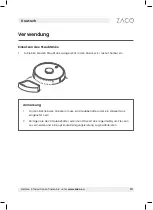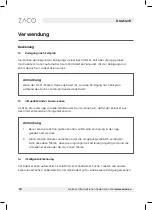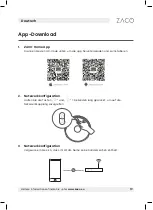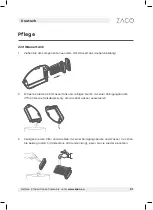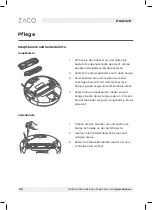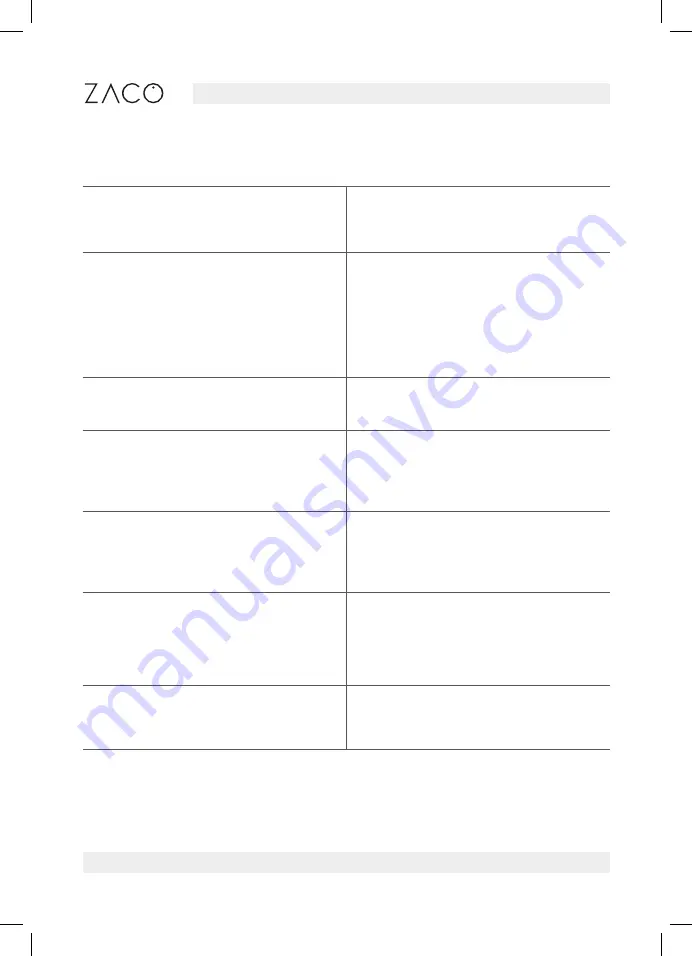
26
Deutsch
Weitere Informationen finden Sie unter
www.zaco.eu
Aufladung nicht möglich
Vergewissern Sie sich, dass um die Lade-
station herum genügend Platz ist und
dass die Ladekontakte der Ladestation
nicht verstaubt oder blockiert sind.
Reinigung nach Zeitplan funktioniert nicht
1. Stellen Sie sicher, dass der Roboter
eine Internetverbindung hat. Ist dies nicht
der Fall, wird die Reinigung nach Zeitplan
möglicherweise nicht synchronisiert.
2. Vergewissern Sie sich, dass sich der
Roboter nicht im Nicht-Stören-Modus
befindet, da er dann die Reinigung nach
Zeitplan nicht unterstützt.
Roboter ist immer offline
Vergewissern Sie sich, dass der Roboter
ein WLAN-Signal und eine Internet-
verbindung hat.
Keine Verbindung zur App möglich
Vergewissern Sie sich, dass die Lade-
station und der Roboter ein gutes WLAN-
Signal haben. Setzen Sie die WLAN-
Verbindung gemäß Handbuch zurück
und versuchen Sie es erneut.
Stellen Sie sicher, dass der Lasersensor
nicht blockiert ist, und starten Sie den
Roboter.
Der Lasersensor ist durch externe Teile
blockiert oder verklemmt.Bitte beseitigen
Sie vorsichtig die Blockierung bzw. die Teile.
Wenn dies nicht möglich ist, versetzen Sie
den Roboter und starten ihn erneut.
Reinigen Sie den Fallschutz-Sensor.
Versetzen Sie den Roboter und
starten ihn erneut.
Die Roboterräder haben keinen Boden-
kontakt. Versetzen Sie den Roboter und
starten ihn erneut. Wenn der Fallschutz-
Sensor zu stark verschmutzt ist, kann
auch dies die Ursache für die Störung
sein. Reinigen Sie den Fallschutz-Sensor.
Überprüfen Sie den Kollisionssensor
und beseitigen Sie Blockierungen.
Der Kollisionssensor ist blockiert. Klopfen
Sie mehrmals darauf, um die Blockierung
zu beseitigen. Versetzen Sie den Roboter
und starten ihn erneut.
Fehlermeldung
Содержание A11s Pro
Страница 142: ......